 Computer-Tutorials
Computer-Tutorials
 Fehlerbehebung
Fehlerbehebung
 Hintergrundbeleuchtung der Lenovo -Tastatur schaltet sich nicht ein
Hintergrundbeleuchtung der Lenovo -Tastatur schaltet sich nicht ein
Hintergrundbeleuchtung der Lenovo -Tastatur schaltet sich nicht ein
Aug 01, 2025 am 05:57 AMProbieren Sie zun?chst die Tastatur Backlight Shortcut -Taste wie die FN -Leerzeichen oder FN L, da die Hintergrundbeleuchtung einfach ausgeschaltet werden kann. 2. überprüfen Sie als n?chstes die BIOS/UEFI -Einstellungen, um sicherzustellen, dass die Tastatur -Hintergrundbeleuchtung insbesondere nach einem BIOS -Update aktiviert ist. 3.. Tastaturtreiber über den Ger?te -Manager aktualisieren oder neu installieren oder die neuesten Treiber von Lenovo Support herunterladen. 4. überprüfen Sie die Einstellungen für die Leistung und die Tastatur in Windows und Lenovo Vantage und stellen Sie sicher, dass die Leistungssparmodi die Hintergrundbeleuchtung nicht deaktivieren. 5. Testen Sie die Hintergrundbeleuchtung im abgesicherten Modus oder in einem anderen Benutzerkonto, um Softwarekonflikte auszuschlie?en. 6. Führen Sie einen Soft -Reset durch, indem Sie die Stromversorgung trennen und den Netzschalter für 30 Sekunden halten, um Firmware -St?rungen zu l?schen. 7. Schlie?lich prüfen Sie, ob Ihr Modell eine Rückstrichtastatur unterstützt, indem Sie die offiziellen Spezifikationen überprüfen. Wenn alle Schritte ausfallen und die Hintergrundbeleuchtung unterstützt werden sollte, wenden Sie sich an die Lenovo -Unterstützung für eine m?gliche Reparatur oder den Austausch von Hardware.

Wenn sich der Hintergrundbeleuchtung Ihres Lenovo-Laptops nicht eingeschaltet hat, kann dies frustrierend sein-insbesondere, wenn Sie sich in Umgebungen mit schlechten Lichtverh?ltnissen darauf verlassen. Das Problem k?nnte aus Hardware, Software oder einer einfachen Einstellung stammen. Hier finden Sie eine Schritt-für-Schritt-Anleitung, mit der Sie das Problem beheben und beheben k?nnen.

1. überprüfen Sie die Tastatur Backlight Shortcut -Taste
Die meisten Lenovo -Laptops verwenden eine Tastenkombination (Function) (FN), um die Hintergrundbeleuchtung umzuschalten:
- Gemeinsame Verknüpfung:
Fn Spacebar(auf vielen ThinkPad- und IdeaPad -Modellen) - Einige Modelle verwenden:
Fn LoderFn Shift Spacebar
? Drücken Sie mehrmals die korrekte Schlüsselkombination - einige Modelle werden durch Hintergrundbeleuchtungshelligkeit (aus → niedrig → Hoch → Aus).
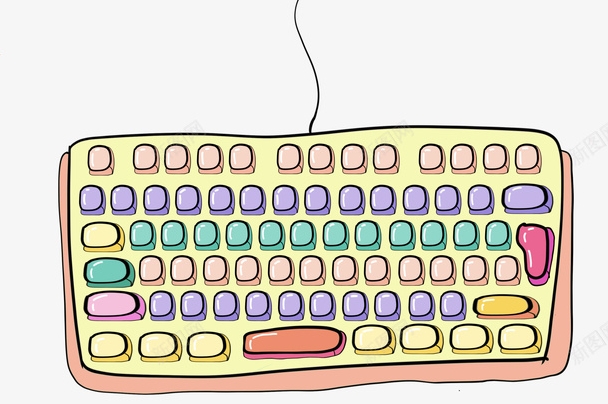
Hinweis: Der genaue Schlüssel variiert je nach Modell. überprüfen Sie das Benutzerhandbuch Ihres Laptops oder suchen Sie nach einem kleinen Hintergrundbeleuchtungssymbol in den Funktionstasten (normalerweise F4, F9 oder Leertaste).
2. überprüfen Sie die BIOS/UEFI -Einstellungen
Die Tastatur -Hintergrundbeleuchtung kann auf Firmware -Ebene deaktiviert sein.

Schritte:
- Starten Sie Ihren Laptop neu.
- Drücken Sie F1 , F2 oder geben Sie F1 (je nach Modell) ein , um BIOS/UEFI einzugeben.
- Navigieren Sie zu Konfigurations- oder Tastatur-/ Mauseinstellungen.
- Suchen Sie nach Tastatur -Hintergrundbeleuchtung und stellen Sie sicher, dass es aktiviert ist .
- Speichern und beenden.
? Dies ist bei ThinkPads üblich - manchmal wird die Hintergrundbeleuchtung nach einem BIOS -Update oder einem Zurücksetzen deaktiviert.
3.. Tastaturtreiber aktualisieren oder neu installieren
Veraltete oder besch?digte Fahrer k?nnen verhindern, dass die Hintergrundbeleuchtung funktioniert.
Aktualisieren:
- Drücken Sie
Win X→ Ger?te -Manager . - Erweitern Sie Tastaturen und klicken Sie mit der rechten Maustaste auf Ihre Tastatur (z. B. "Standard-PS/2-Tastatur").
- W?hlen Sie den Treiber aktualisieren → Suchen Sie automatisch .
- Wenn kein Update gefunden wird, besuchen Sie den Lenovo -Support , geben Sie Ihre Seriennummer ein und laden Sie die neuesten Tastatur- , Chipsatz- und Stromverwaltungs -Treiber herunter.
Manchmal hilft die Neuinstallation des Treibers wieder: Klicken Sie mit der rechten Maustaste → Ger?te deinstallieren → Neustart (Windows installiert es neu).
4. überprüfen Sie die Einstellungen für die Leistung und die Tastatur in Windows
Leistungssparende Modi oder Lenovo Vantage-Einstellungen k?nnen die Hintergrundbeleuchtung deaktivieren.
- ?ffnen Sie die Lenovo Vantage -App (falls installiert) → Gehen Sie zu Hardwareeinstellungen → Tastatur → Hintergrundbeleuchtungseinstellungen.
- Gehen Sie in Windows zu Einstellungen> System> Strom und Schlaf> Zus?tzliche Stromeinstellungen .
- W?hlen Sie Ihren Power -Plan → Einstellungen für Plan ?ndern> Erweiterte Leistungseinstellungen ?ndern .
- Erweitern Sie die USB -Einstellungen oder PCI Express und stellen Sie sicher, dass Link State Power Management nicht zu aggressiv festgelegt wird.
Einige Modelle schalten beim Akku automatisch die Hintergrundbeleuchtung aus - wenn sie nur an der Batterie im Vergleich zu Wechselstromausfall ausf?llt.
5. Test in einem anderen Benutzerkonto oder einem abgesicherten Modus
Softwarekonflikte ausschlie?en:
- Starten Sie in den abgesicherten Modus (Halten Sie die Verschiebung, w?hrend Sie auf Neustart klicken).
- Testen Sie die Hintergrundbeleuchtungsverknüpfung.
Wenn es im abgesicherten Modus funktioniert, kann eine App-App (z. B. Tastaturenversorgungsunternehmen, RGB-Software) einmischt werden.
6. Tastatur zurücksetzen oder einen Soft -Reset durchführen
Versuchen Sie eine Hardware -Reset:
- Den Laptop ausschalten.
- Trennen Sie das Ladeger?t und alle Peripherieger?te.
- Halten Sie den Netzschalter 30 Sekunden lang gedrückt, um die Restleistung abzunehmen.
- Verbinden Sie wieder und machen Sie wieder an.
- Testen Sie die Hintergrundbeleuchtung erneut.
Dies l?st h?ufig kleinere Firmware -St?rungen auf.
7. überprüfen Sie, ob Sie physische Sch?den oder Hardwarefehler haben
Wenn keines der oben genannten funktioniert:
- Funktioniert die Tastatur anders? (Tasten richtig eingeben?)
- Wurde der Laptop kürzlich nass oder leiden wirkt?
- Hat die Hintergrundbeleuchtung jemals funktioniert oder ist dies ein neues Problem?
? Bei einigen Modellen (insbesondere nicht zurückversetzten Varianten) unterstützt die Tastatur einfach nicht die Hintergrundbeleuchtung-selbst wenn der Laptop identisch aussieht. überprüfen Sie Ihre genauen Modellspezifikationen auf der Website von Lenovo.
Letzte Gedanken
Die meisten Backlight-Probleme sind Software oder Einstellungen . Beginnen Sie mit dem Abkürzungsschlüssel und dem BIOS und wechseln Sie dann zu Treibern und Stromeinstellungen. Wenn alles andere fehlschl?gt und Ihr Modell die Hintergrundbeleuchtung unterstützen sollte, wenden Sie sich an die Lenovo -Unterstützung - Sie ben?tigen m?glicherweise einen Tastaturersatz.
Grunds?tzlich ist es normalerweise kein gro?es Problem - aber einfach die einfachen Korrekturen zu übersehen.
Das obige ist der detaillierte Inhalt vonHintergrundbeleuchtung der Lenovo -Tastatur schaltet sich nicht ein. Für weitere Informationen folgen Sie bitte anderen verwandten Artikeln auf der PHP chinesischen Website!

Hei?e KI -Werkzeuge

Undress AI Tool
Ausziehbilder kostenlos

Undresser.AI Undress
KI-gestützte App zum Erstellen realistischer Aktfotos

AI Clothes Remover
Online-KI-Tool zum Entfernen von Kleidung aus Fotos.

Clothoff.io
KI-Kleiderentferner

Video Face Swap
Tauschen Sie Gesichter in jedem Video mühelos mit unserem v?llig kostenlosen KI-Gesichtstausch-Tool aus!

Hei?er Artikel

Hei?e Werkzeuge

Notepad++7.3.1
Einfach zu bedienender und kostenloser Code-Editor

SublimeText3 chinesische Version
Chinesische Version, sehr einfach zu bedienen

Senden Sie Studio 13.0.1
Leistungsstarke integrierte PHP-Entwicklungsumgebung

Dreamweaver CS6
Visuelle Webentwicklungstools

SublimeText3 Mac-Version
Codebearbeitungssoftware auf Gottesniveau (SublimeText3)

Hei?e Themen
 1597
1597
 29
29
 1487
1487
 72
72
 Windows Security ist leer oder keine Optionen angezeigt
Jul 07, 2025 am 02:40 AM
Windows Security ist leer oder keine Optionen angezeigt
Jul 07, 2025 am 02:40 AM
Wenn das Windows Security Center leer ist oder die Funktion fehlt, k?nnen Sie die folgenden Schritte ausführen, um zu überprüfen: 1. Best?tigen Sie, ob die Systemversion vollst?ndige Funktionen unterstützt, einige Funktionen der Home Edition begrenzt sind und die professionelle Ausgabe und h?her vollst?ndiger ist. 2. Starten Sie den SecurityHealthService -Service neu, um sicherzustellen, dass der Start -Typ auf automatisch eingestellt ist. 3. überprüfen und deinstallieren Sie die Sicherheitssoftware von Drittanbietern, die Konflikte in Konflikte sein kann. 4. Führen Sie die Befehle sfc/scannow und dism aus, um Systemdateien zu reparieren. 5. Versuchen Sie, die Windows Security Center -Anwendung zurückzusetzen oder neu zu installieren, und wenden Sie sich gegebenenfalls an Microsoft Support.
 Peak Voice Chat funktioniert nicht auf dem PC: überprüfen Sie diese schrittweise Anleitung!
Jul 03, 2025 pm 06:02 PM
Peak Voice Chat funktioniert nicht auf dem PC: überprüfen Sie diese schrittweise Anleitung!
Jul 03, 2025 pm 06:02 PM
Die Spieler haben das Spitzen -Voice -Chat erlebt, das auf dem PC kein Problem mit dem Problem hat, was sich auf ihre Zusammenarbeit w?hrend der Anstiege auswirkt. Wenn Sie sich in der gleichen Situation befinden, k?nnen Sie diesen Beitrag von Minitool lesen, um zu erfahren, wie Sie Peak Voice Chat -Probleme beheben.
 Windows steckte auf '?nderungen an Ihrem Computer rückg?ngig'.
Jul 05, 2025 am 02:51 AM
Windows steckte auf '?nderungen an Ihrem Computer rückg?ngig'.
Jul 05, 2025 am 02:51 AM
Der Computer steckt in der Schnittstelle "Rückg?ngig ?nderungen an der Computer". Dies ist ein h?ufiges Problem, nachdem das Windows -Update fehlschl?gt. Es wird normalerweise durch den festgefahrenen Rollback -Prozess verursacht und kann das System normalerweise nicht betreten. 1. Erstens sollten Sie lange genug geduldig warten, insbesondere nach dem Neustart. Es kann mehr als 30 Minuten dauern, um den Rollback zu vervollst?ndigen, und das Festplattenlicht zu beobachten, um festzustellen, ob es noch l?uft. 2. Wenn es für lange Zeit keinen Fortschritt gibt, k?nnen Sie mehrmals zum Schalten erzwingen und in die Wiederherstellungsumgebung (WinRE) eintreten und versuchen, die Reparatur oder die Systemwiederherstellung zu starten. 3. Nach dem Eintritt in den abgesicherten Modus k?nnen Sie die neuesten Update -Datens?tze über das Bedienfeld deinstallieren. 4.. Verwenden Sie die Eingabeaufforderung, um den Befehl bootrec in der Wiederherstellungsumgebung auszuführen, um die Startdatei zu reparieren, oder um SFC/Scannow auszuführen, um die Systemdatei zu überprüfen. 5. Die letzte Methode besteht darin, die Funktion "diesen Computer zurücksetzen" zu verwenden
 Nachweisliche M?glichkeiten für Microsoft -Teams Fehler 657RX in Windows 11/10
Jul 07, 2025 pm 12:25 PM
Nachweisliche M?glichkeiten für Microsoft -Teams Fehler 657RX in Windows 11/10
Jul 07, 2025 pm 12:25 PM
Wenn Sie sich bei Microsoft -Teams oder Outlook anmelden, kann es frustrierend sein. In diesem Artikel über Minitool werden wir untersuchen
 Der RPC -Server ist nicht verfügbare Windows
Jul 06, 2025 am 12:07 AM
Der RPC -Server ist nicht verfügbare Windows
Jul 06, 2025 am 12:07 AM
Bestimmen Sie bei der Begegnung mit dem Problem "RPCServerisUnAverleable" zun?chst, ob es sich um eine lokale Dienstausnahme oder ein Netzwerkkonfigurationsproblem handelt. 1. überprüfen und starten Sie den RPC -Dienst, um sicherzustellen, dass der Starttyp automatisch ist. Wenn es nicht gestartet werden kann, überprüfen Sie das Ereignisprotokoll. 2. überprüfen Sie die Einstellungen für Netzwerkverbindung und Firewall und testen Sie die Firewall, um die Firewall auszuschalten, die DNS -Aufl?sung und die Netzwerkkonnektivit?t zu überprüfen. 3. Führen Sie die Befehle sfc/scannow und dism aus, um die Systemdateien zu reparieren. V. überprüfen Sie es nach und nach nacheinander, um das Problem zu lokalisieren und zu l?sen.
 Der angeforderte Betrieb erfordert H?henfenster
Jul 04, 2025 am 02:58 AM
Der angeforderte Betrieb erfordert H?henfenster
Jul 04, 2025 am 02:58 AM
Wenn Sie auf die Eingabeaufforderung sto?en "Dieser Vorgang erfordert die Eskalation der Berechtigungen", müssen Sie die Administratorberechtigungen ben?tigen, um fortzufahren. Zu den L?sungen geh?ren: 1. Klicken Sie mit der rechten Maustaste auf das Programm "AS Administrator ausführen" oder setzen Sie die Verknüpfung so fest, dass immer als Administrator ausgeführt wird. 2. überprüfen Sie, ob es sich bei dem Girokonto um ein Administratorkonto handelt, falls nicht die Unterstützung von Administratoren, wenn nicht. 3.. Verwenden Sie Administratorberechtigungen, um eine Eingabeaufforderung oder eine PowerShell zu ?ffnen, um relevante Befehle auszuführen. 4. Umgehen Sie die Beschr?nkungen, indem Sie bei Bedarf Dateienbesitz oder ?nderungen der Registrierung ?ndern. Solche Vorg?nge müssen jedoch vorsichtig sein und die Risiken vollst?ndig verstehen. Best?tigen Sie die Erlaubnisidentit?t und versuchen Sie die oben genannten Methoden normalerweise l?sen.
 Das Standard -Gateway ist kein Windows verfügbar
Jul 08, 2025 am 02:21 AM
Das Standard -Gateway ist kein Windows verfügbar
Jul 08, 2025 am 02:21 AM
Wenn Sie auf die Eingabeaufforderung "defaultGatewayisnotAverleable" begegnen, kann der Computer keine Verbindung zum Router herstellen oder die Netzwerkadresse nicht korrekt erh?lt. 1. Starten Sie zuerst den Router und den Computer neu und warten Sie, bis der Router vollst?ndig beginnt, bevor Sie versuchen, eine Verbindung herzustellen. 2. überprüfen Sie, ob die IP -Adresse so festgelegt ist, dass sie automatisch erhalten werden. Geben Sie das Netzwerkattribut ein, um sicherzustellen, dass "automatisch IP -Adresse erhalten" und "automatisch DNS -Serveradresse erhalten" ausgew?hlt werden. 3. Führen Sie die IPConfig/Release und IPConfig/Renew über die Eingabeaufforderung aus, um die IP-Adresse zu ver?ffentlichen und wieder aufzunehmen, und führen Sie den Befehl netsh aus, um die Netzwerkkomponenten bei Bedarf zurückzusetzen. V.
 So fixieren Sie 'System_Service_Exception' Stop Code in Windows
Jul 09, 2025 am 02:56 AM
So fixieren Sie 'System_Service_Exception' Stop Code in Windows
Jul 09, 2025 am 02:56 AM
Bei der Begegnung des Blue Screen -Fehlers "System_Service_Exception" müssen Sie das System nicht neu installieren oder die Hardware sofort ersetzen. Sie k?nnen die folgenden Schritte ausführen, um Hardware -Treiber wie Grafikkarten zu aktualisieren oder zu rollen, insbesondere kürzlich aktualisierte Treiber. 2. Deinstallieren Sie die Antiviren-Software oder die Systemtools von Drittanbietern und verwenden Sie WindowsDefender oder bekannte Markenprodukte, um sie zu ersetzen. 3. Führen Sie SFC/Scannow- und DISM -Befehle als Administrator aus, um Systemdateien zu reparieren. 4. überprüfen Sie die Speicherprobleme, stellen Sie die Standardfrequenz wieder her und stecken Sie den Speicherstick wieder und ziehen Sie den Speicherstick aus und verwenden Sie die Windows-Speicherdiagnosewerkzeuge, um zu erkennen. In den meisten F?llen k?nnen zuerst die Treiber- und Softwareprobleme gel?st werden.



